Aktualizace softwaru Fire TV zajistí, že budete mít nejnovější opravy chyb a nové funkce. Pokud vaše streamovací zařízení selhává chcete stáhnout a nainstalovat tyto aktualizace, opravte základní položky a váš problém bude vyřešen. Zde je několik způsobů, jak toho dosáhnout.
Několik důvodů, proč se vaše Fire TV nedaří aktualizovat, je, že vaše zařízení není připojeno k internetu, má drobnou závadu, nemá úložný prostor a další.
1. Ujistěte se, že je vaše Amazon Fire TV připojena k internetu
Pro stahování aktualizací softwaru musí být vaše streamovací zařízení Fire TV připojeno k internetu. Pokud vaše zařízení není připojeno k internetu nebo máte problém s připojením, aktualizace se nestahují.
Zde je postup ujistěte se, že je vaše streamovací karta připojena k internetu.
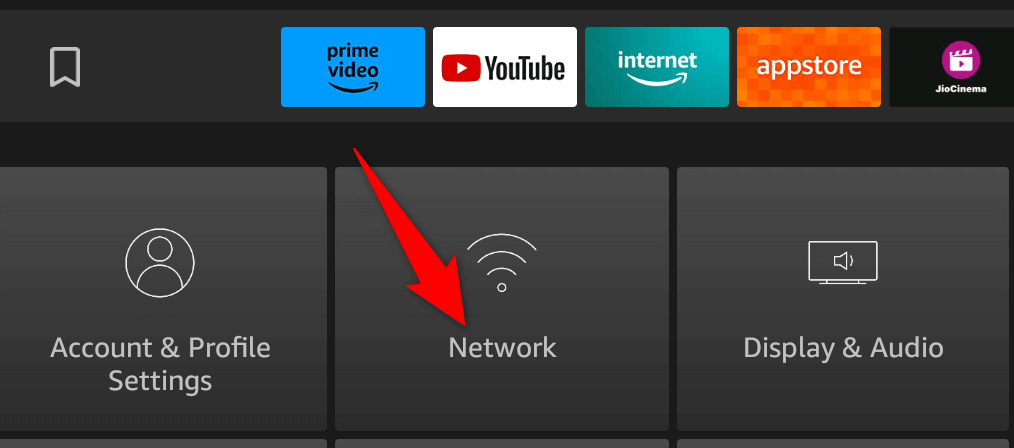
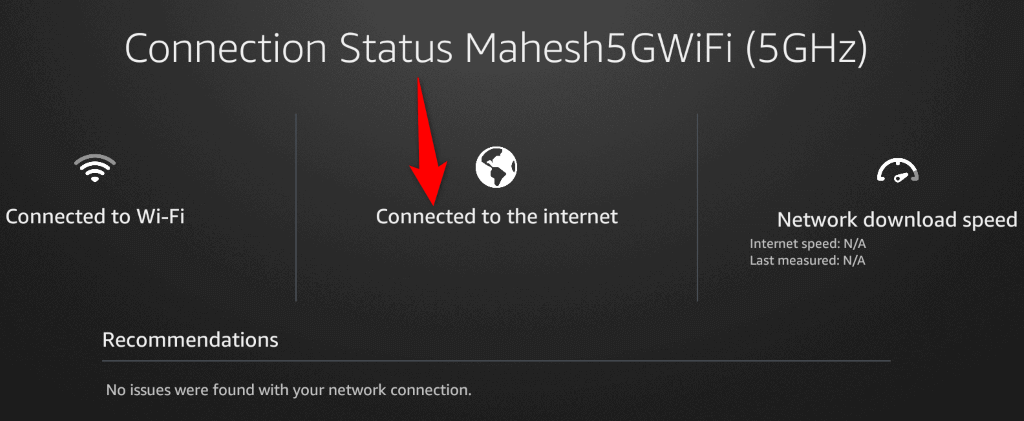
2.Restartujte směrovač
Pokud je vaše Fire TV připojena k vaší síti Wi-Fi, ale vaše streamovací zařízení nemá připojení k internetu, váš router může mít problémy s připojením. V takovém případě router vypněte a znovu zapněte, abyste s ním vyřešili menší problémy.
Způsob restartování routeru závisí na modelu, který používáte. Většinu routerů můžete restartovat stisknutím tlačítka Napájenína zařízení. Router můžete vypnout a znovu zapnout také pomocí vypínače vaší zásuvky. Některé směrovače také umožňují provést restart tak, že ve webovém prohlížeči navštívíte stránku nastavení směrovače a vyberete možnost.
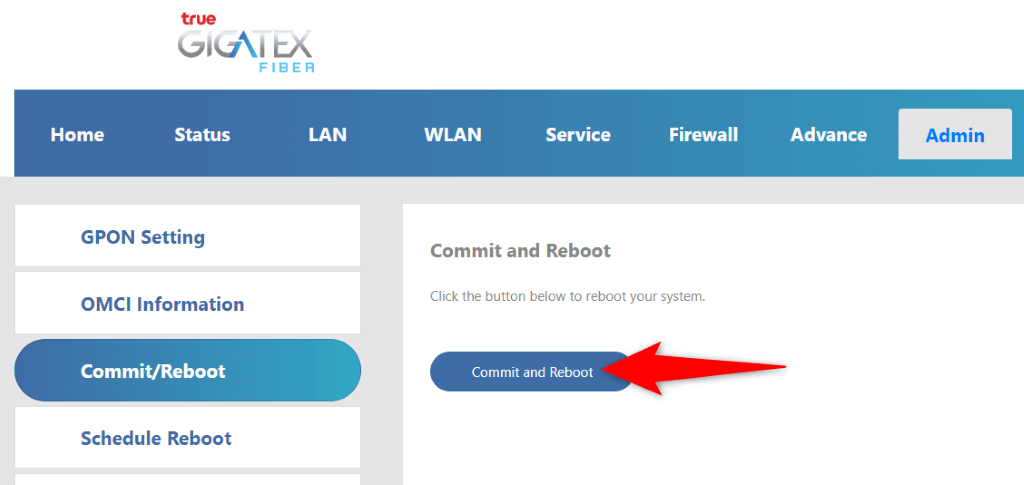
Po restartování routeru a obnovení připojení Wi-Fi zkuste aktualizovat software na Fire TV.
3. Restartujte své zařízení Fire TV
Software vaší Fire TV může mít drobné závady, které vám brání ve stahování nových aktualizací. V tomto případě můžete restartujte své streamovací zařízení tyto drobné problémy opravit.
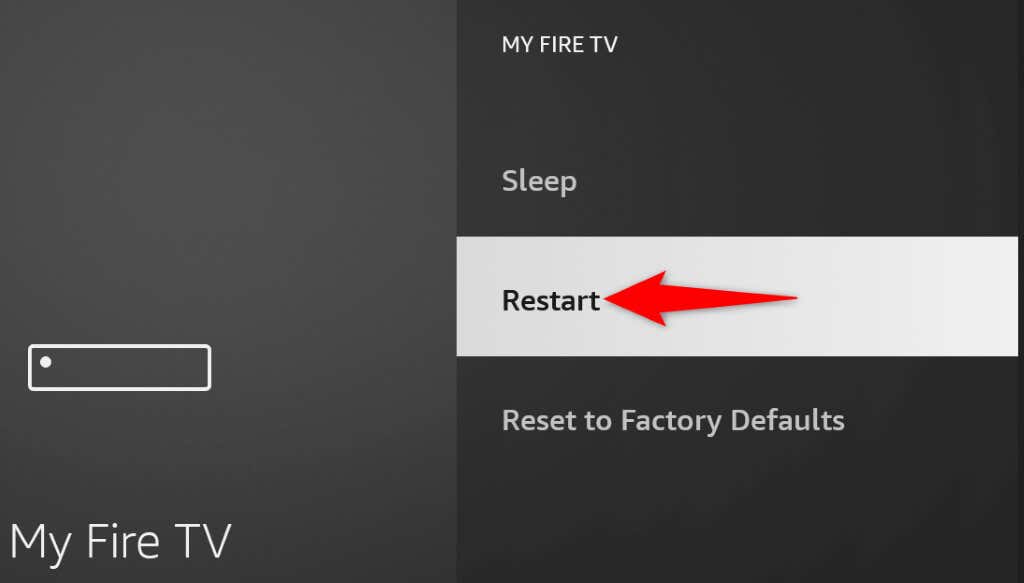
4. Zkuste odpojit a znovu zapojit Fire TV
Pokud se problém nevyřeší ani po jednoduchém restartu, odpojte a znovu připojte Fire TV k monitoru nebo televizi. Během tohoto procesu také tvrdě restartujete své zařízení a vyřešíte problémy se streamovací páčkou.
5.Zajistěte, aby měl váš Fire TV dostatek volného úložného prostoru
Vaše Fire TV se nedaří aktualizovat, protože vaše zařízení nemá dostatek volného místa pro uložení aktualizačních souborů. Amazon doporučuje mít na svém zařízení alespoň 500 MB volného místa, než se pokusíte stáhnout aktualizace.
Pokud vám dochází úložný prostor, uvolněte místo odstraněním nepotřebných souborů. Zde je návod, jak to udělat.
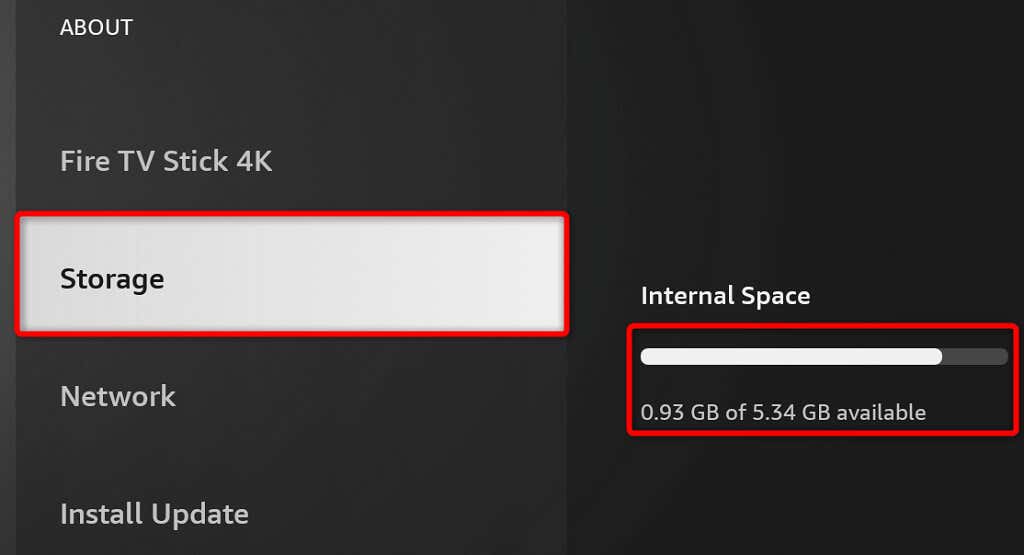
Pokud nemáte dostatek úložného prostoru, udělejte si místo odebráním nežádoucích aplikací.
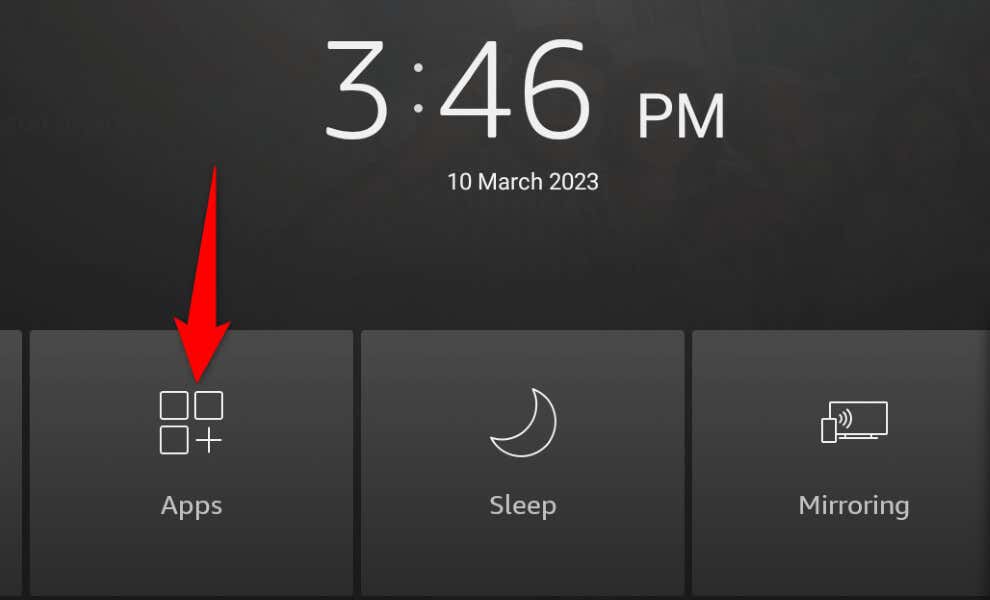
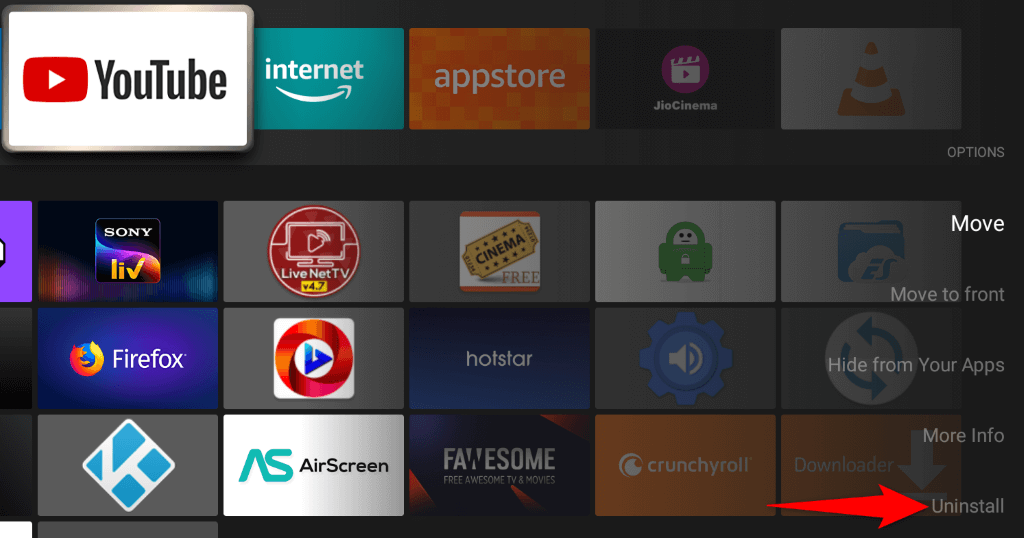
Opakováním výše uvedených kroků odeberte z Fire TV všechny nežádoucí aplikace.
6. Odstraňte problémy s aktualizací Fire TV pomocí jiného televizoru nebo monitoru
Pokud se nepodaří stáhnout aktualizace Fire TV, použijte své streamovací zařízení s jiným televizorem nebo monitorem a zjistěte, zda se tím problém nevyřeší.
Můžete odpojit Fire TV od aktuálního televizoru, připojit zařízení k jinému televizoru a spustit aktualizaci softwaru. Dokud je vaše Fire TV připojena k vaší síti Wi-Fi, aktualizace by se měly stáhnout.
7. Obnovte tovární nastavení vaší Amazon Fire TV Stick
Přineste nastavení Fire TV na výchozí tovární hodnoty, pokud nic jiného nefunguje. Pomůže to vyřešit jakékoli problémy s konfigurací vašeho streamovacího zařízení a umožní vám úspěšně stáhnout a nainstalovat nejnovější aktualizace softwaru.
Upozorňujeme, že resetování Fire TV znamená ztrátu všech vlastních nastavení a nainstalovaných aplikací. Svá nastavení si však můžete kdykoli znovu přizpůsobit a stáhnout si všechny aplikace, kdykoli budete chtít.
Při resetování Fire TV máte dva způsoby, jak to provést. Jedním z nich je stisknout a podržet tlačítka Zpěta Vpravopo dobu asi 10 sekund. Vaše Fire TV se poté začne resetovat na tovární nastavení.
Dalším způsobem je použít k resetování nabídku Nastavení Fire TV. Zde je návod, jak to udělat.
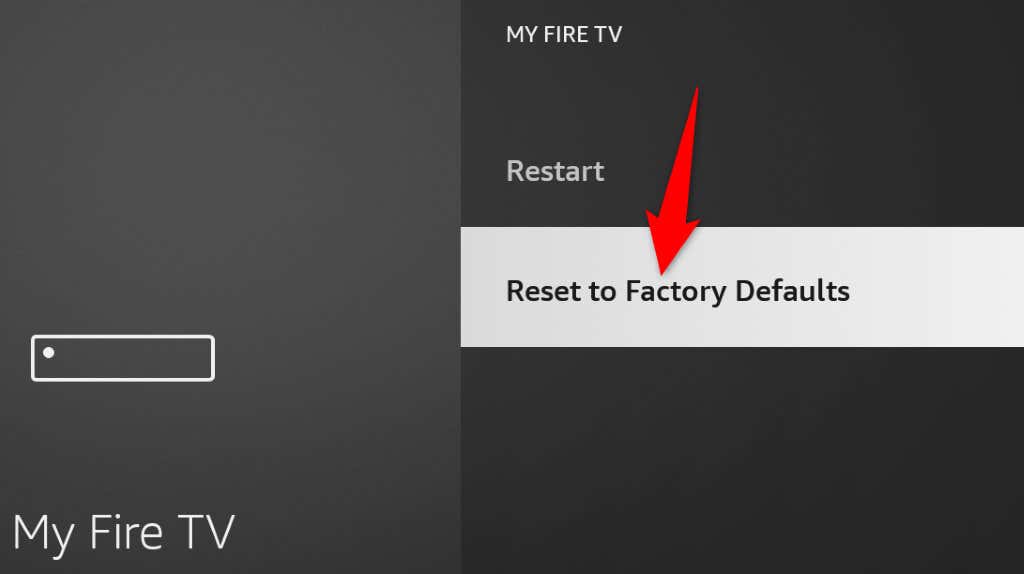
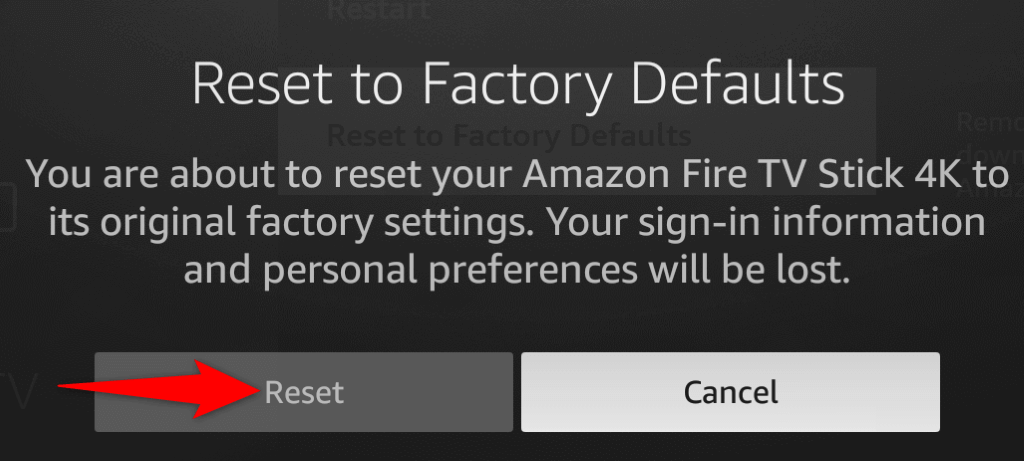
Odstraňování problémůProblémy s aktualizacemi softwaru Fire TV
Vaše Fire TV si z mnoha důvodů nestáhne ani neinstaluje aktualizace softwaru. Pokud se potýkáte s tímto problémem a nemůžete získat nejnovější verzi softwaru, výše uvedené metody vám pomohou vyřešit váš problém.
Jakmile svou Fire TV aktualizujete, budete mít k dispozici nejnovější opravy chyb a možná i nové funkce vylepší váš celkový zážitek ze streamování. Užijte si to!
.